Nginx是按照模块来使用的
nginx下载地址
官网:nginx.com
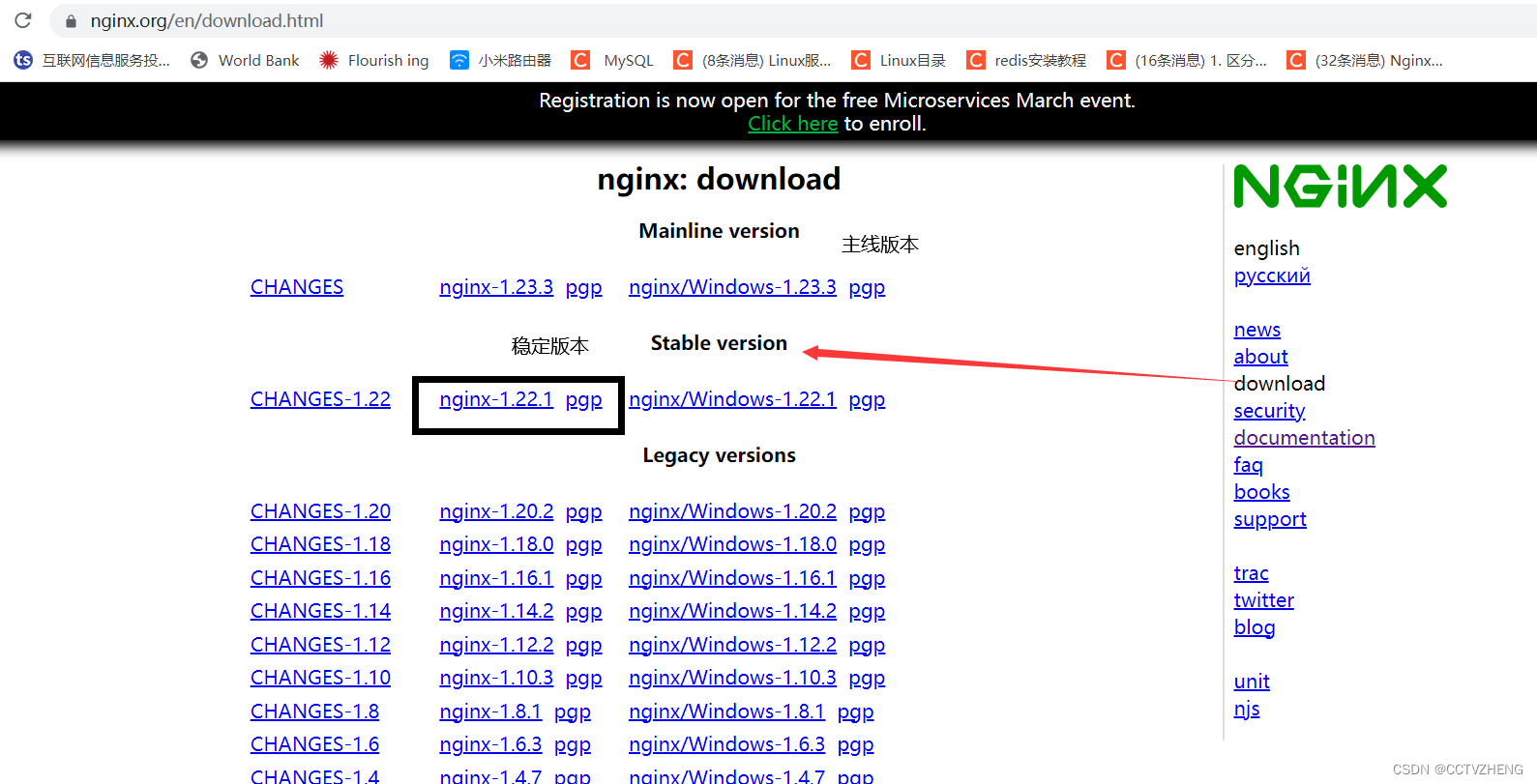
日志管理
日志类型:
1、access.log 访问日志
查看和统计用户的访问信息流量
2、error.log错误日志 错误信息 重写信息
官方文档: http://nginx.org/en/docs/http/ngx_http_log_module.html
查看access.log
cd /usr/lcoal/nginx/logs
cat access.logaccess.log日志文件内容示例
127.0.0.1 - - [86/0ct/2023:11:46∶16 +0800]“GET /phpinfo.php HTTP/1.1" 200 25206 "-"“Mozilla/5.0 (Windows NT 10.0; Win64; x64) AppleWebKit/537.36 (KHTML,like Gecko )chrome/62.0.3282. 9 Safari/537.36”
duplicate tab 重复的选项卡
secureCRT可以开启重复的页面
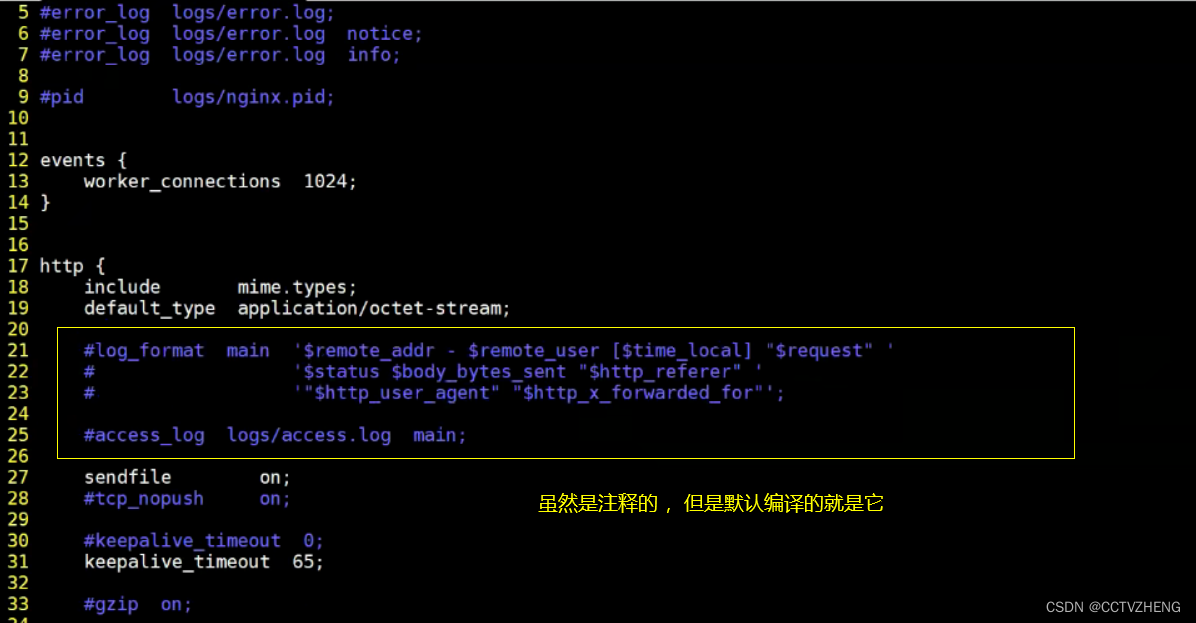
查看访问日志相关参数
vim nginx.conf
#定义日志格式 格式命名 详细格式参数
#log_format main '$remote_addr - $remote_user [$time_local] "$request" '
# '$status $body_bytes_sent "$http_referer" '
# ' "$http_user_agent" "$http_x_forwarded_for" ' ;
#访问日志的存储路径配置 调用的日志格式
#access_log logs/access.log main ;
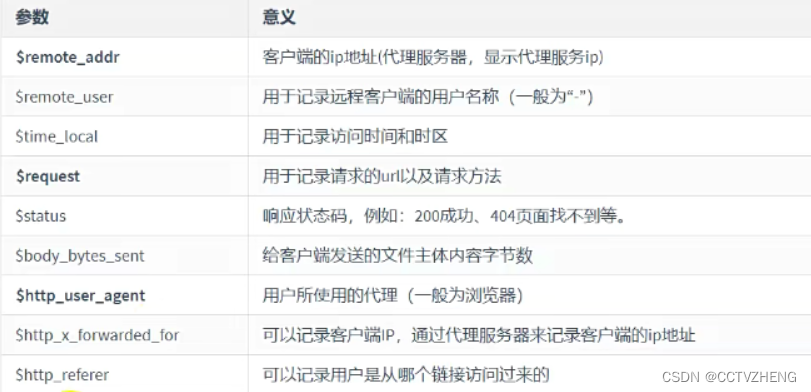
查看error.log
cat /usr/local/nginx/logs/error.log
#定义开启错误日志 日志位置 日志级别
#error_log logs/error.log;
#error_log logs/error.log notice;
#error_log logs/error.log info;
官方文档: http://nginx.org/en/docs/ngx_core_module.html#error_log
错误日志内容示例:
2023/9/8 11:42:43[error ] 25356#0: *38 open() "/usr/local/nginx/html/favicon.ico" failed(2: No such file or directory), client: 192.168.17.1,server: localhost,request: "GET
/favicon.ico HTTP/1.1", host: “192.168.17.220",referrer: “http://192.168.17.220/index.php“
时间是2023/9/8 11:42:43,日志级别是[error ] ,详细的错误详细是没有/usr/local/nginx/html/favicon.ico这个目录,客户端是192.168.17.1,访问的服务是 localhost,请求方式是get,主机是192.168.17.220,错误来源是http://192.168.17.220/index.php
基于域名的Nginx日志分割
设置日志的定义规则
#定义日志格式 定义到http里
log_format mylogs '$remote_addr - $remote_user [$time_local] "$request"'
'$status $body_bytes_sent "$http_referer" '
'"$http_user_agent" "$http_x_forwarded_for" ';
在server里面定义
access.log logs/shop.lnmp.com_access.log mylogs;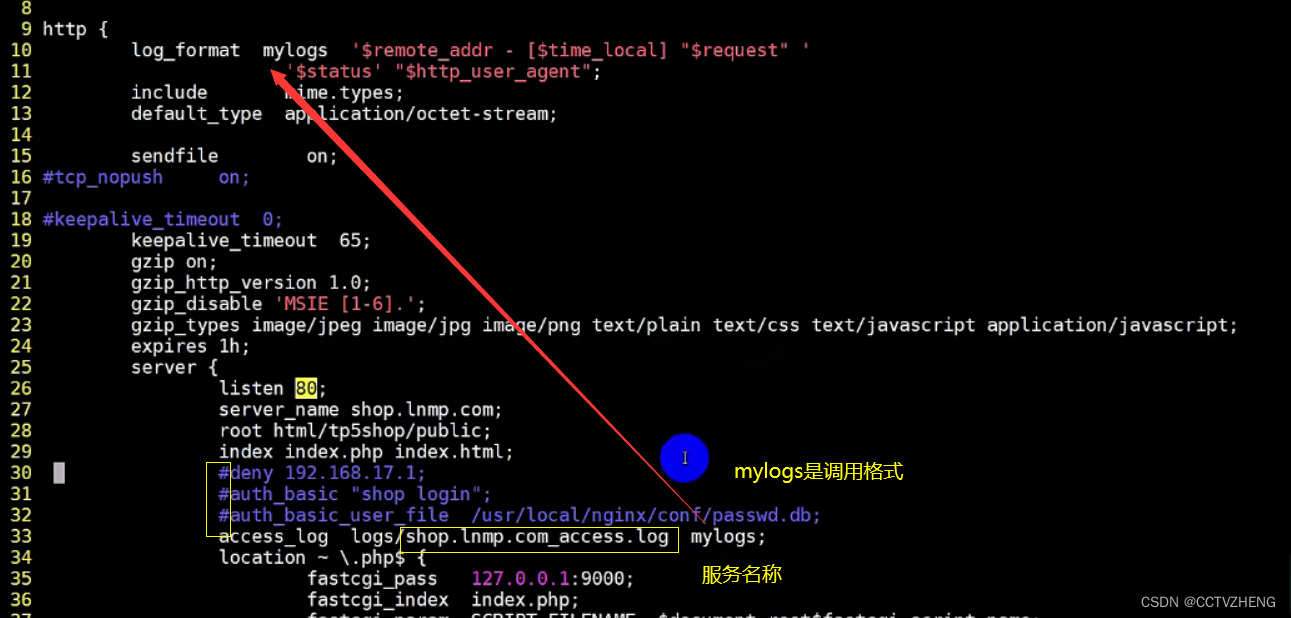
配置完成后测试语法是否错误
service nginx configtest
一个域名一个日志方便管理
nginx的重装和升级
kill信号参数和语法
TERM,INT(快速退出,当前的请求不执行完成就退出)-s stop
QUIT(优雅退出,执行完当前的请求后退出)-s quit
HUP(重新加载配置文件,用新的配置文件启动新worker进程,并优雅的关闭旧的worker进程)
-s reload
USR1(重新打开日志文件)-s reopen
USR2(平滑的升级nginx二进制文件 拉起一个新的主进程 旧主进程不停止)
WINCH(优雅的关闭worker进程)
注意:以上信号参数都必须发送给master进程
kill语法格式
kill 选项参数 pid(进程id)
#关闭nginx
#快速关闭
kill -INT pid
#优雅关闭
kill -QUIT pid

重新安装nginx
①停止掉服务,删除编译的安装的软件包和源码包②重新解压编译安装即可
注意:如果有需要,请备份配置文件和网站目录里的资源文件
如果直接把旧版本的服务停止掉,会影响线上业务的使用
最佳解决办法:
旧的和新的同时提供服务,旧的请求完成之后,就停掉旧进程
-USR2平滑启动一个进程(平滑升级)
-WINCH优雅的关闭子进程
-QUIT优雅关闭主进程
通过远程管理工具上传新的nginx安装包
解压之后先查看旧的nginx版本和配置信息
tar xvf nginx-1.16.0.tar.gz
cd /nginx-1.16.0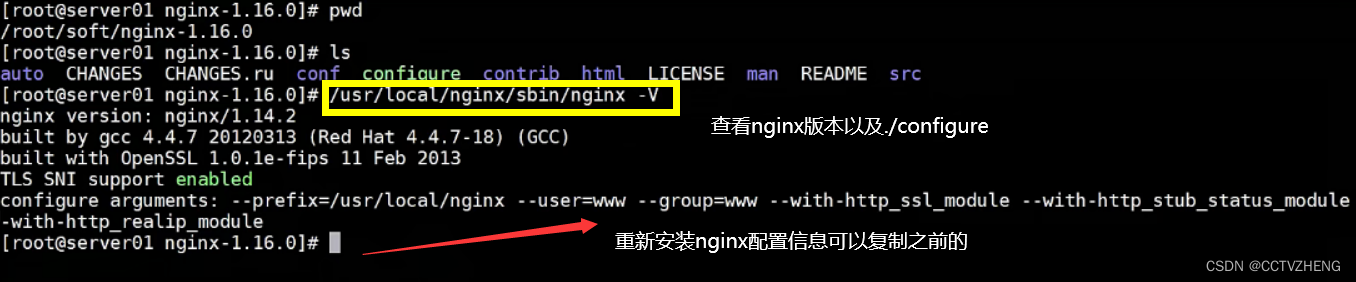
编译完成后,make && make install
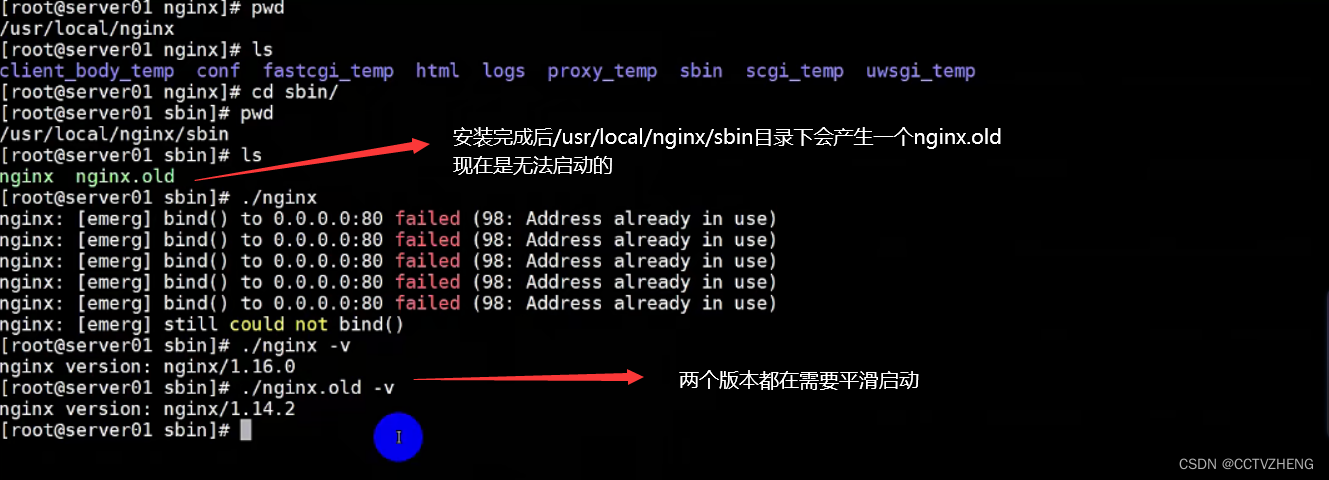
新旧版本都在,必须用平滑升级信号
kill -USER2 pid //一定要是旧版本的主进程pid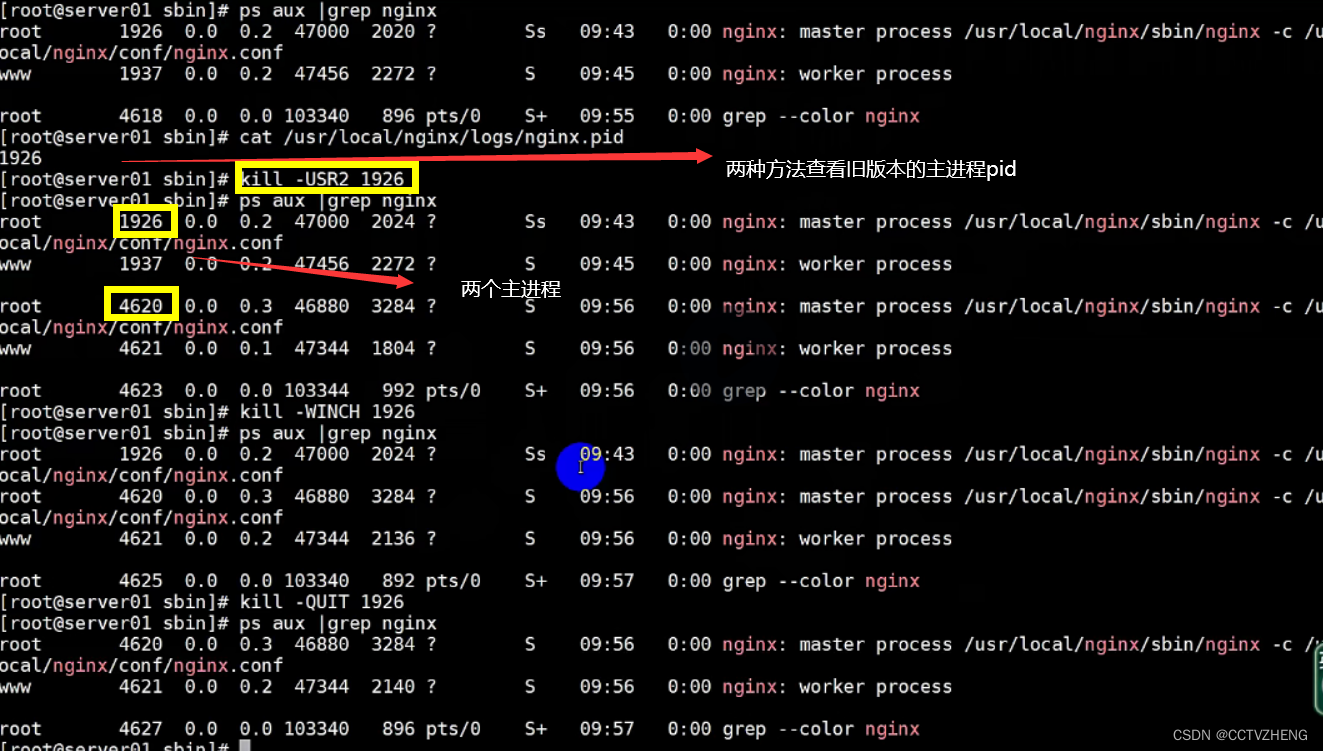
平滑升级之后如果新版本的nginx请求不报错,就把旧版本的关掉
kill -WINCH pid //旧版本的主进程pid,优雅的关闭子进程
kill -QUIT pid //优雅的关闭主进程升级upgrade
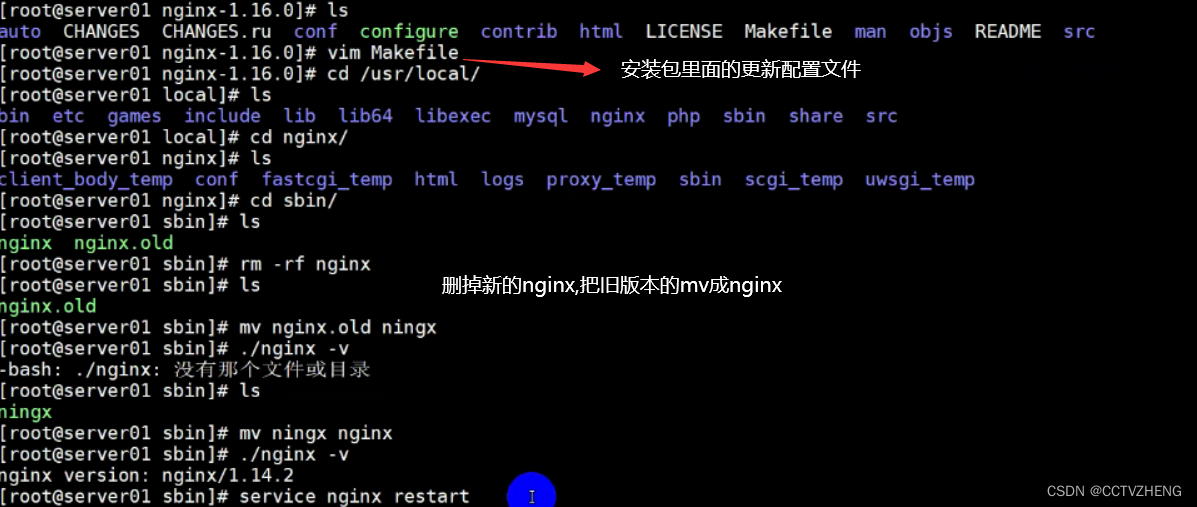
升级其实就是利用安装包里面的升级配置文件Makefile在编译之后
make install && make upgrade //完成nginx升级,和重装其实是一样的原理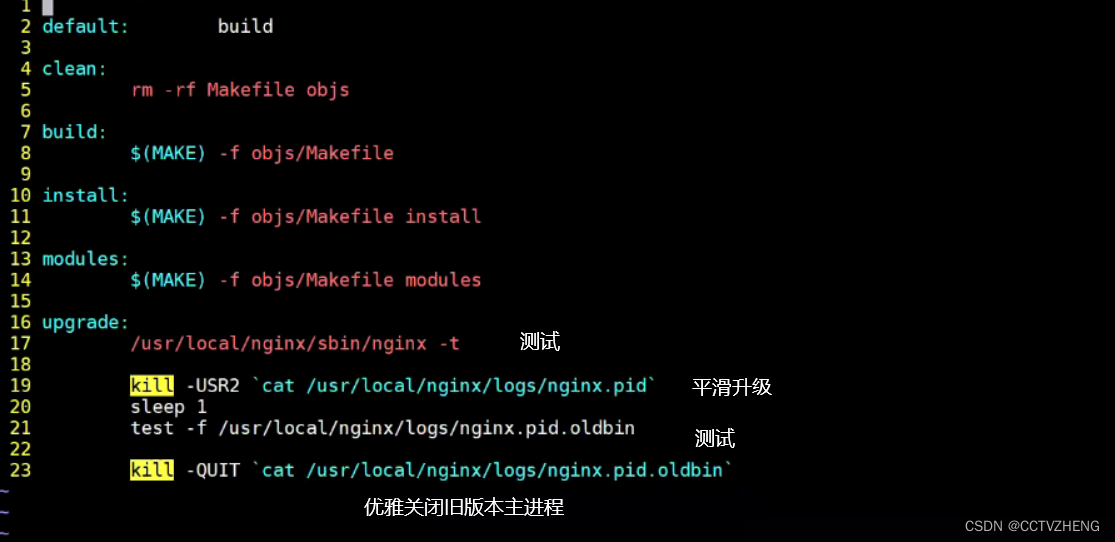
升级完成之后可以在网页端查看版本
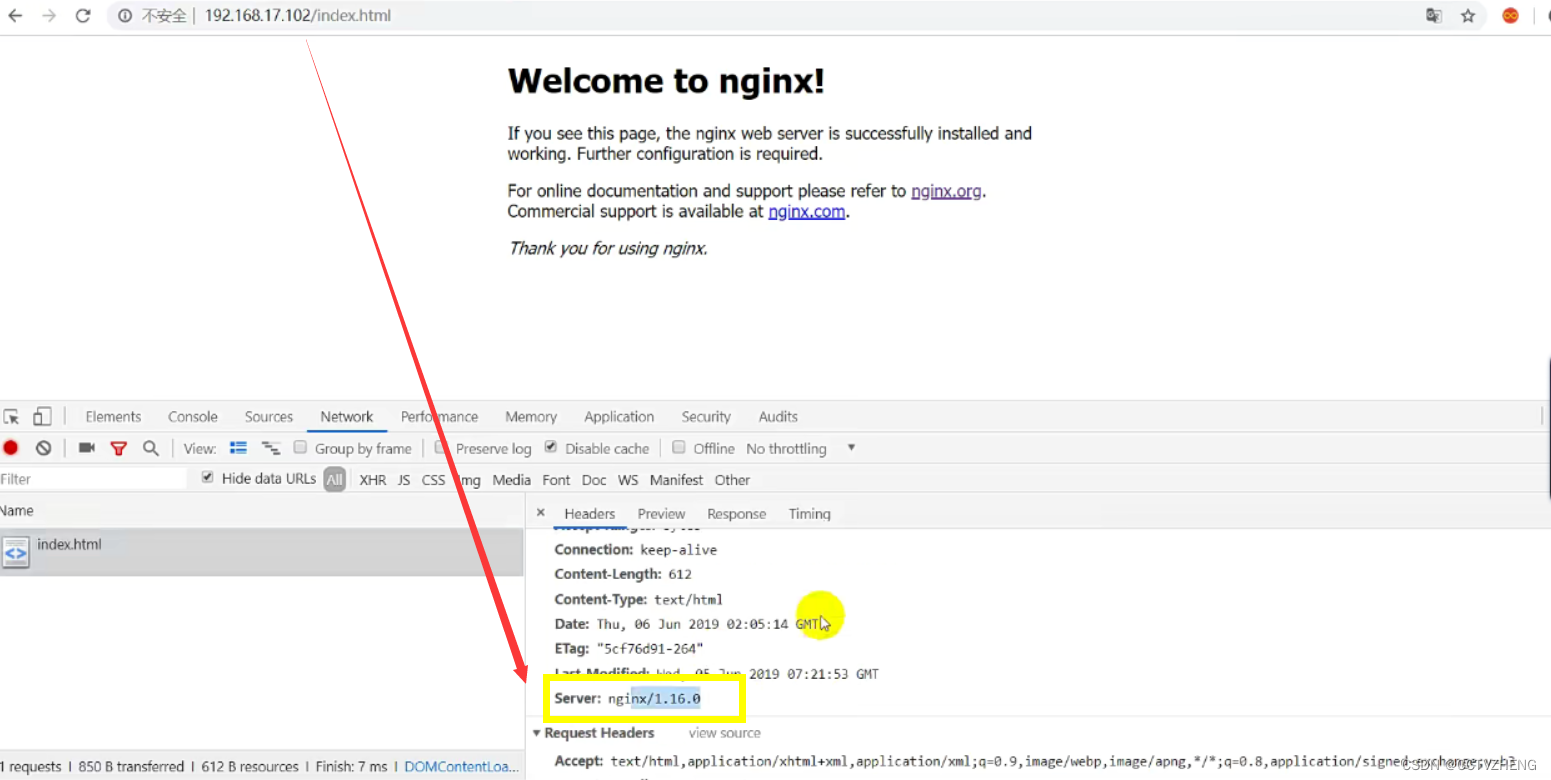
nginx的配置文件及介绍
配置文件在/usr/local/nginx/nginx.conf
vim nginx.conf
#nginx子进程启动用户,我之前的教程设置的是www
#user nobody;
user 必须得有这个用户才行(用户名)
#子进程数量一般调整为cpu核数或者倍数,pv=子进程的连接数乘以子进程数
worker_processes 1;
#错误日志定义
#error_log logs/error.log;
#error_log logs/error.log notice;
#error_log logs/error.log info;
#进程pid存储文件
#pid logs/nginx.pid;
#响应事件events
events {
#每个子进程的连接数 nginx当前并发量=worker_processes*worker_connections
worker_connections 1024;
}
#http协议段
http {
#引入 文件扩展名和与文件类型映射表
include mime.types;
#默认文件类型
default_type application/octet-stream;
#访问日志access.log的格式
#log_format main '$remote_addr - $remote_user [$time_local] "$request" '
# '$status $body_bytes_sent "$http_referer" '
# ' "$http_user_agent" "$http_x_forwarded_for" ';
#访问日志存储路径
#access_log logs/access.log main;
#linux内核提供文件读写的机制
sendfile on;
#tcp_nopush on;
#keepalive_timeout 0;
#连接超时时间 单位为s
keepalive_timeout 65;
#gzip压缩
#gzip on;
#server虚拟主机的配置
server {
#监听端口
listen 80;
#域名可以有多个 用空格分隔
server_name localhost;
#默认编码
#charset koi8-r;
#access_log logs/host.access.log main;
#location用来匹配url
location / {
#默认访问的网站路径
root html;
#默认访问页面从前往后的顺序查找
index index.html index.htm;
}
#error_page 404 /404.html;
# redirect server error pages to the static page /50x.html
#
error_page 508 502 583 584 /50x.html;
location = / 50x.html {
root html;
}
location ~ \.php$ {
#root html;
fastcgi_pass 127.0.0.1:9000;
fastcgi_index index.php;
fastcgi_param SCRIPT_FILENAME $document_root$fastcgi_script_name;
include fastcgi_params;
}
}
}基于域名的server虚拟主机配置
第一步:建立网站域名访问目录
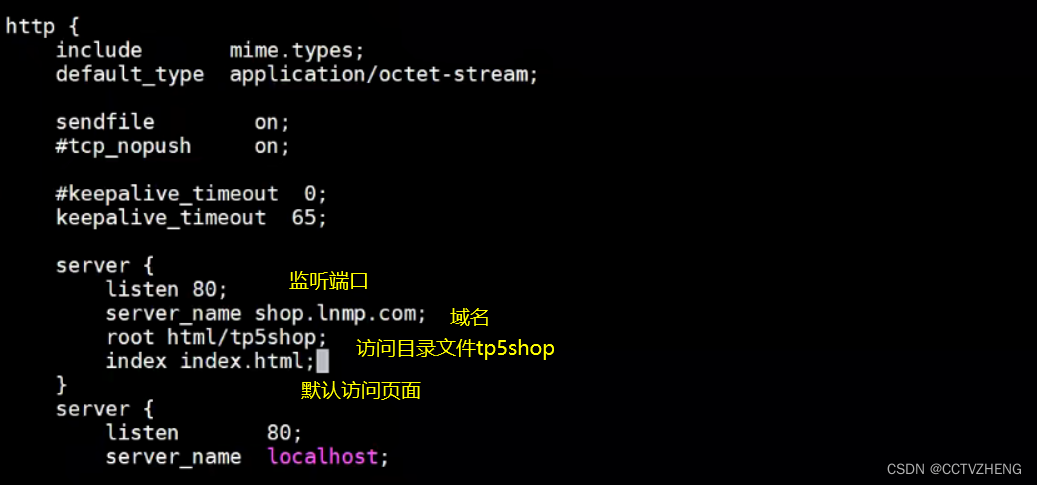
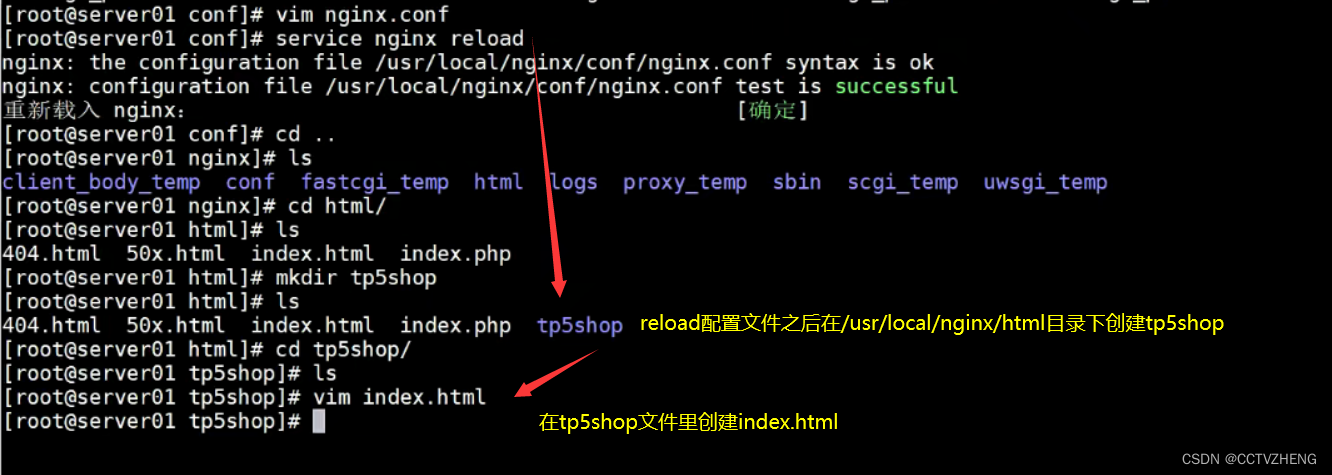
第二步:解析域名并绑定主机(如果有dns服务器忽略)
当前客户端是通过windows的浏览器,需要在win下的hosts文件(C:Windows\System32\drivers\etc)进行解析域名(绑定主机和主机的ip)
第三步:nginx配置文件绑定域名
server {
#监听端口
listen 80;
#绑定域名
server_name shop.lnmp.com;
#网站目录
root html/tp5shop;
#默认访问页面
index index.html;
#如果不加下面的location的话nginx无法解析以php结尾的文件
location ~ \.php$ {
fastcgi_pass 127.0.0.1:9000;
fastcgi_index index.php;
fastcgi_param SCRIPT_FILENAME $document_root$fastcgi_script_name;
include fastcgi_params;
}
}基于端口的server虚拟主机配置
这个就是修改listen,一般用于内网ip:端口号


基于ip的server虚拟主机的配置
这个和端口配置一样,只会用于内网业务。
第一步:添加一个临时ip
ifconfig eth0:1 192.168.1.1 //临时添加的iP
ip a //查看ip第二步:添加nginx配置
server {
listen 80;
server_name 192.168.1.1;
root html/ip;
}第三步:创建ip测试目录
cd /usr/local/nginx/html
如果在nginx.conf目录可以cd ../html/ //返回上一级
mkdir ip //创建ip测试目录
echo "ip test" >> ./ip/index.html //echo ' '单引号只能解析一个单个字符nginx上线商城项目
第一步:上传项目文件到服务器
cd /usr/lcoal/nginx/html //上传位置
mv tp5shop tp5shop_bak //备份旧的项目文件
unzip tp5shop.zip //解压.zip压缩包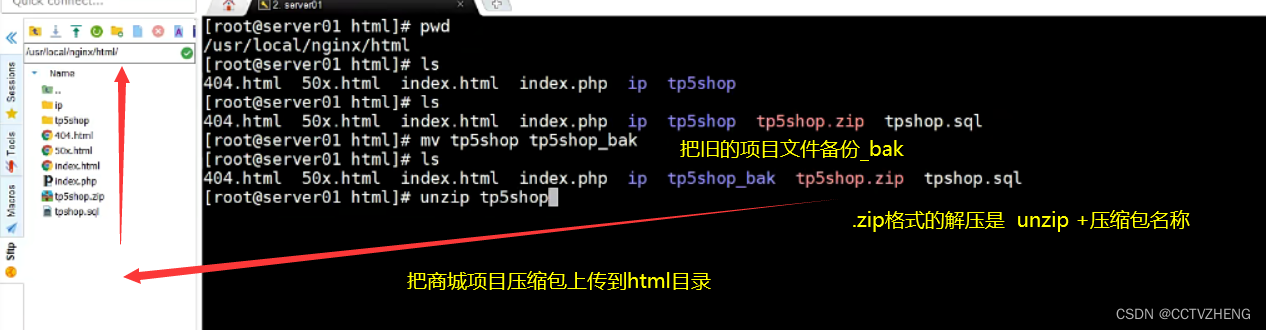
第二步:根据开发手册部署虚拟主机server
虚拟机的生产环境必须和开发环境一样
一般应用入口文件位置都在public/index.php
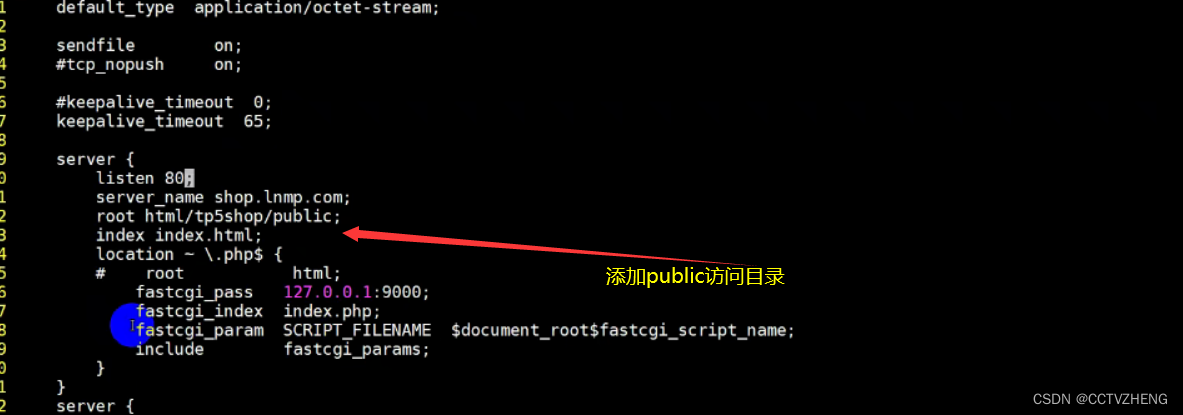
nginx服务默认访问index.html

没有index.html就会列出目录列表结构 没有权限列出 所以就会报403,所以必须加上index.php
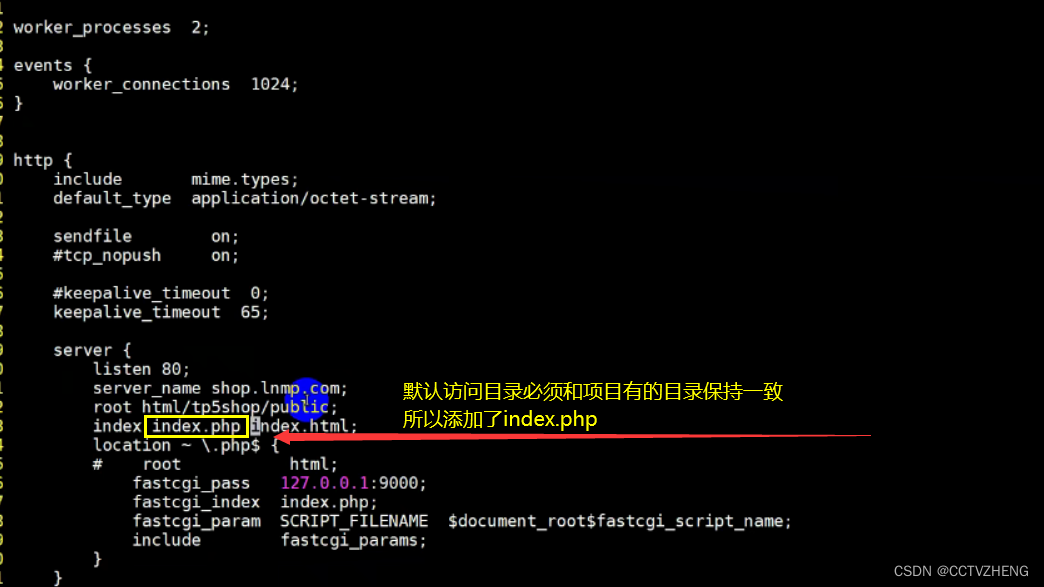

域名访问之后报错是因为数据库文件没有迁移,所以没有权限无法access访问
vim /usr/local/nginx/conf/nginx.conf //编辑配置文件
在server段配置项目文件位置(前端配置在public是为了安全)
配置文件修改完之后一定要reload解析域名:windows可以绑定主机和域名 win+R 输入drivers 修改etc下的hosts
第三步:创建数据库,导入数据库迁移文件
#创建数据库
mysql > create database tp5shop;
#使用数据库
mysql > use tp5shop;
#通过sql文件导入恢复数据
mysql > source /usr/local/nginx/html/tpshop.sql
配置项目连接数据库
修改项目的连接数据库配置文件
vim /usr/local/nginx/html/tp5shop/application/database.php
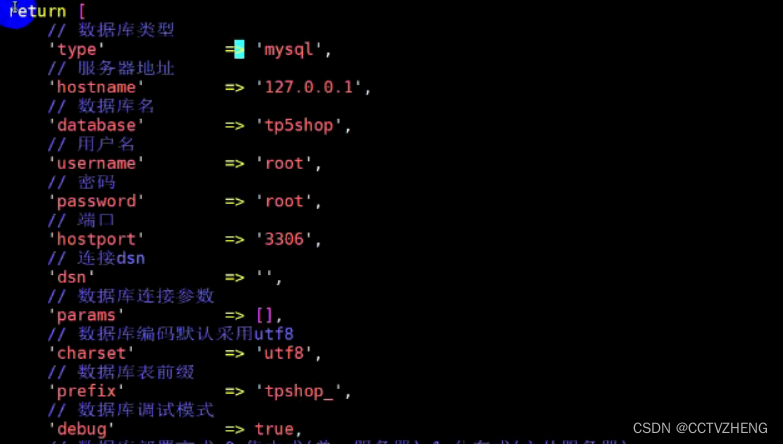
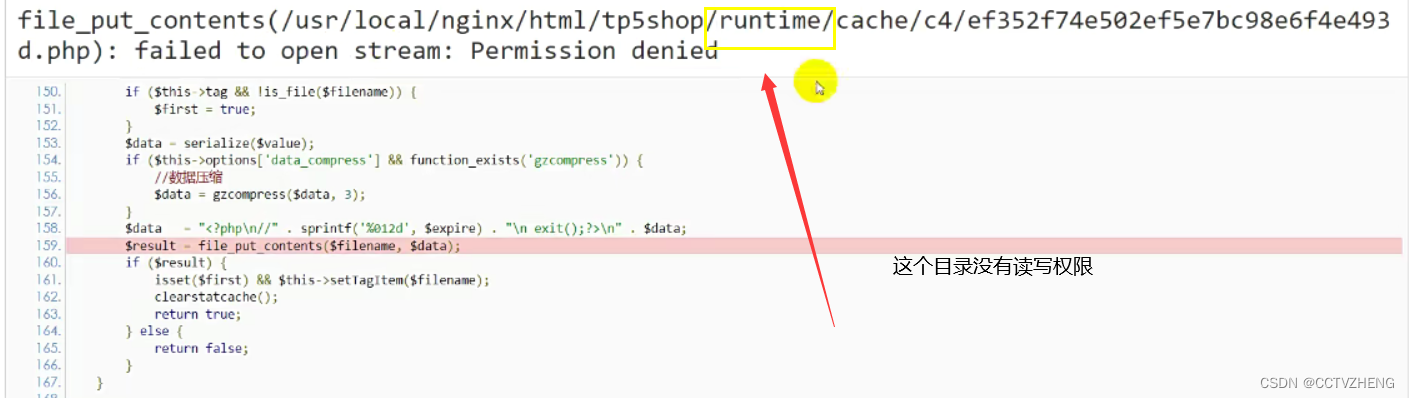
分析:
nginx读取静态文件用户www
php-fpm 读取、写入、解析php文件用户www应该把runtirme目录的所属关系赋予www
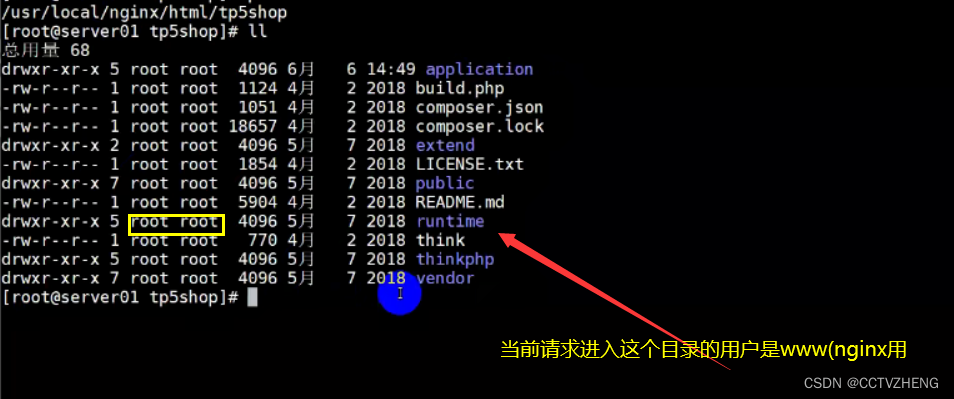
cd /usr/local/nginx/html/tp5shop //切换到项目文件目录
chown -R WWW:WWW /runtime //修改runtime目录的拥有者和所属组(同时也是php的用户)php是动态脚本,会自动加载配置文件,不需要重启服务
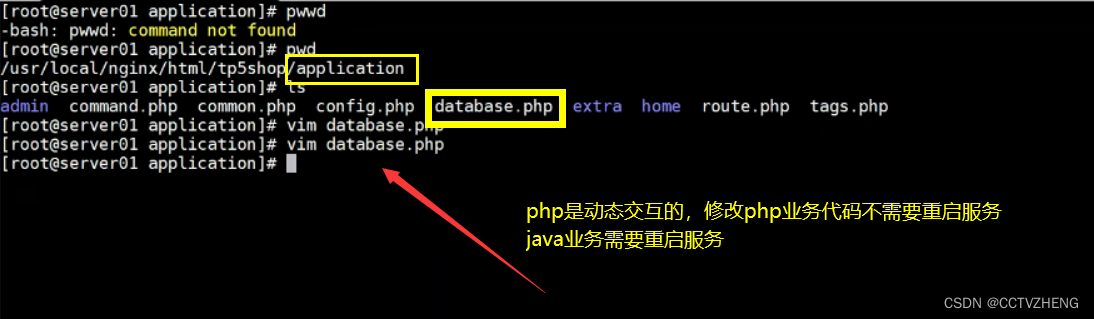
nginx实现gzip压缩文件
#配置到http段里,使整个http服务都启用gzip压缩
#开启gzip压缩
gzip on;
#http协议版本
gzip_http_version 1.0;
#IE浏览器不开启 gzipIE6以下会乱码
gzip_disable "MSIE [1-6]. ';
#开启gzip文件的格式,可以根据项目添加压缩的格式
gzip_types image/jpeg image/jpg image/png text/plain text/css;
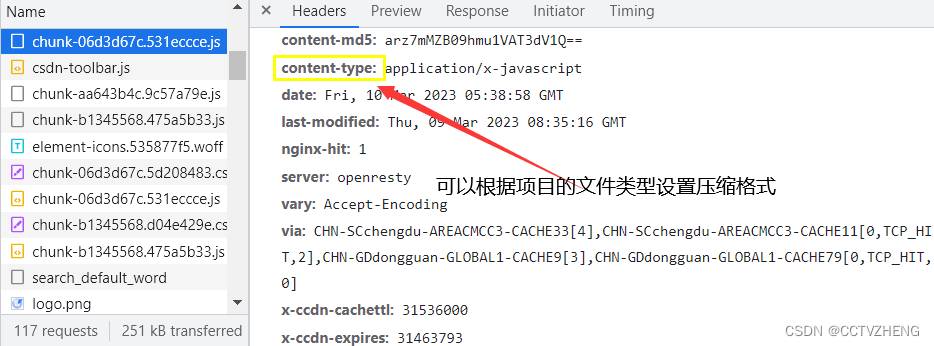
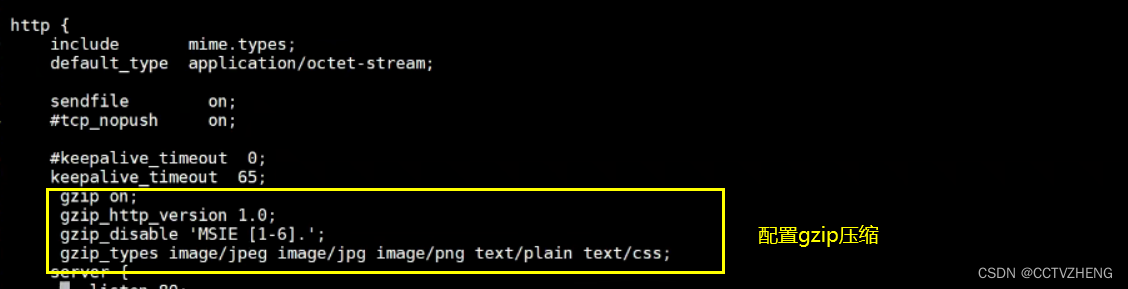
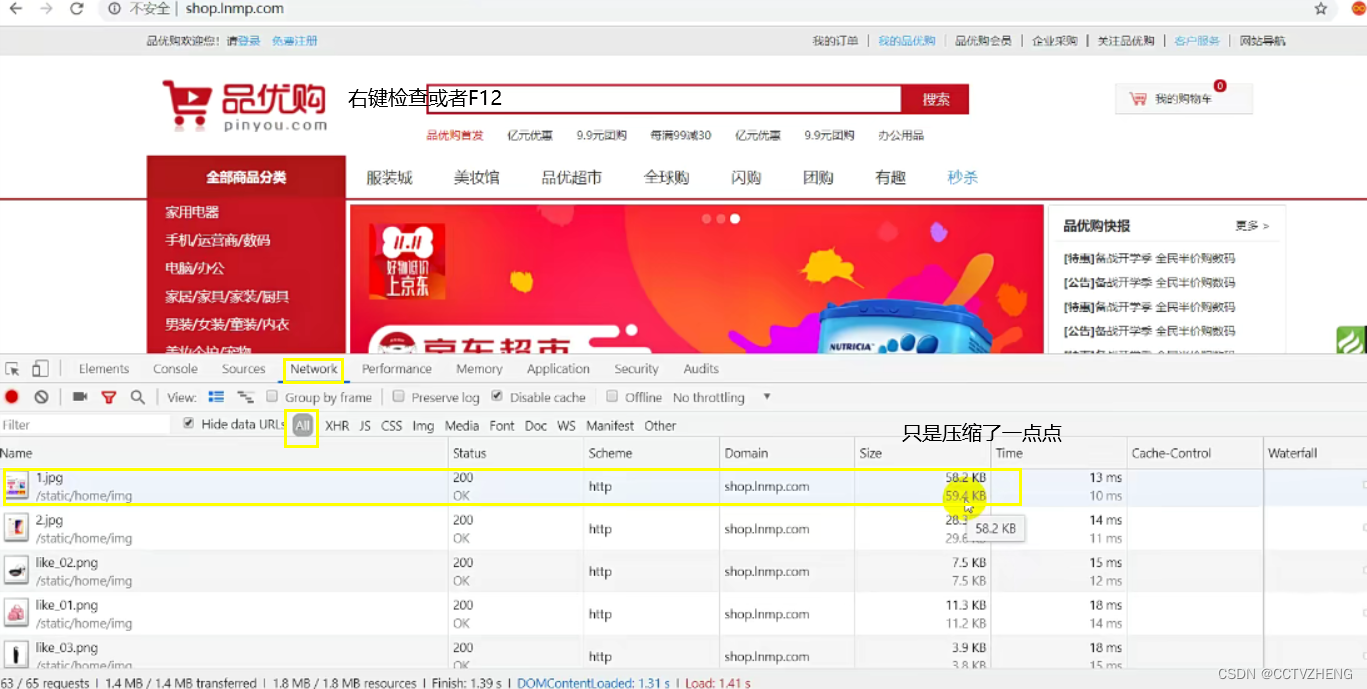
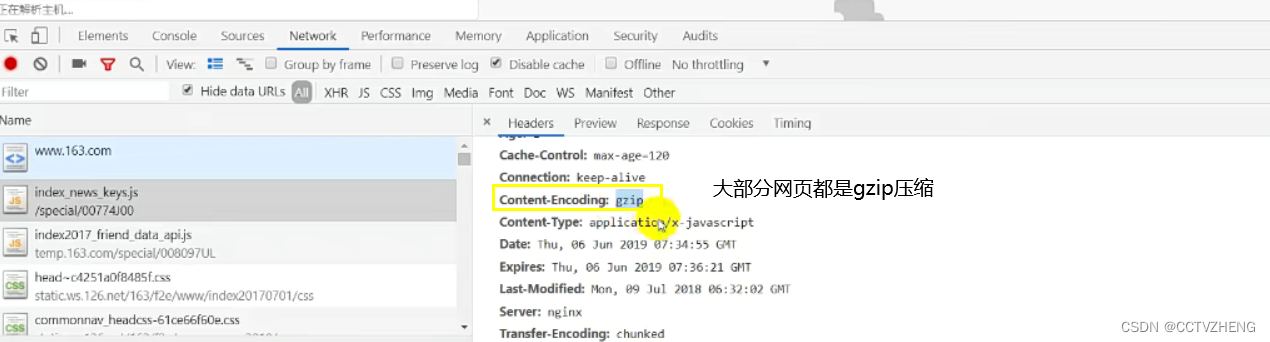
客户端缓存设置
B/S架构里browser浏览器就是客户端
告知浏览器获取的信息是在某个时间段是有效的。
示例语法:
location ~ \.(js|css)${
#单位参数d day天|H hour 小时
expires 1h;
}
#配置到http,对整个http都生效
expires 1h;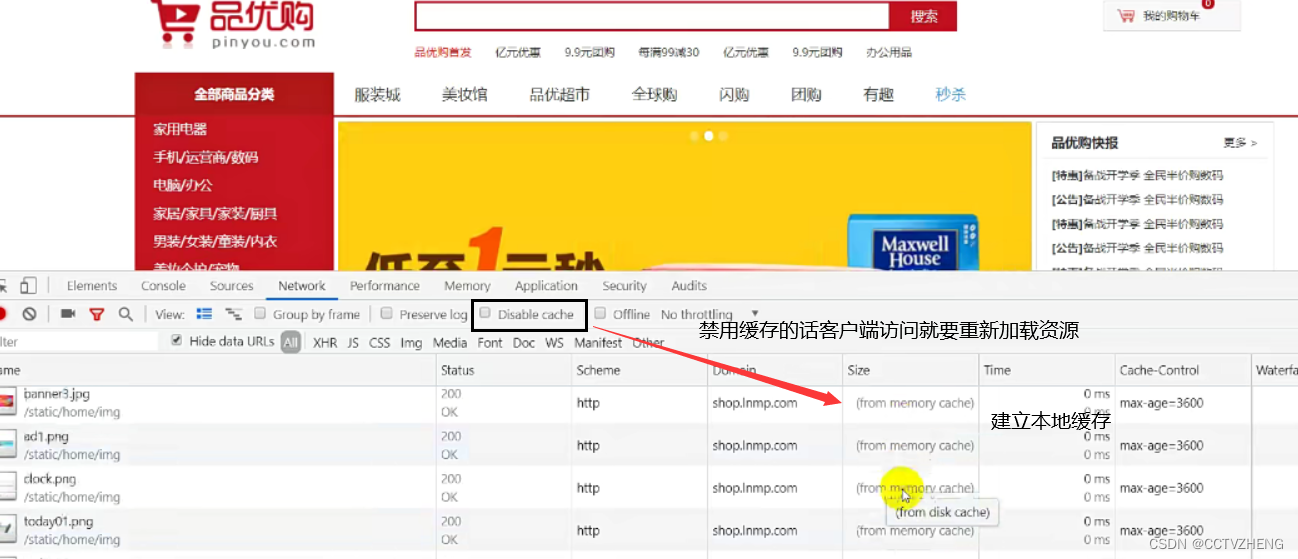
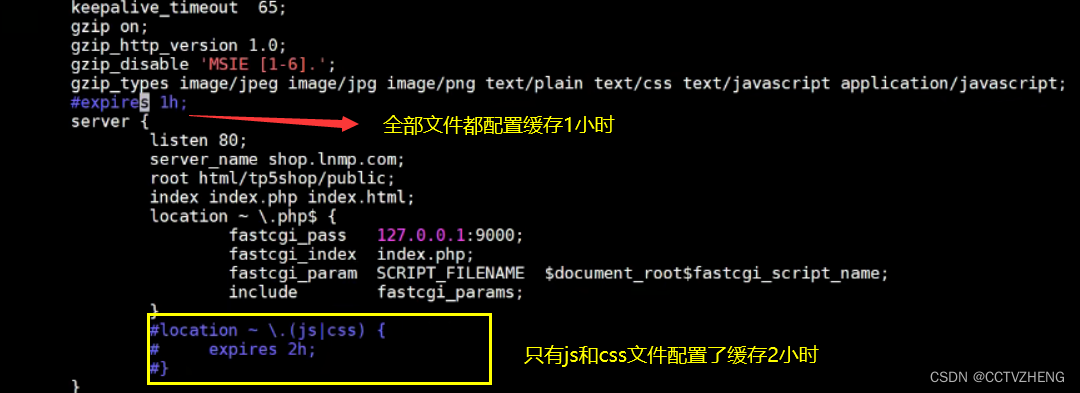
基于ip的访问控制
deny ip //禁止ip访问
allow ip //运行ip访问
禁止之后该主机就不能进入浏览器访问网页了
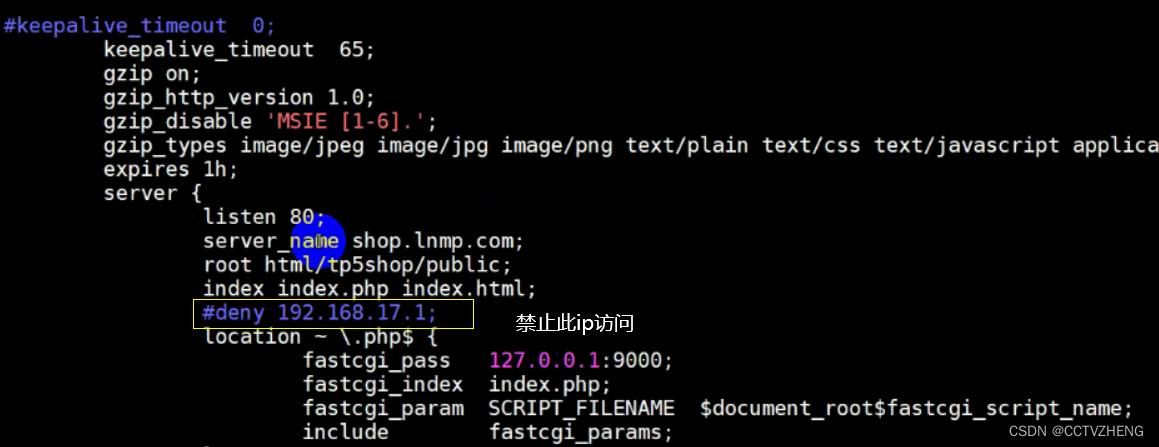
基于用户的访问控制
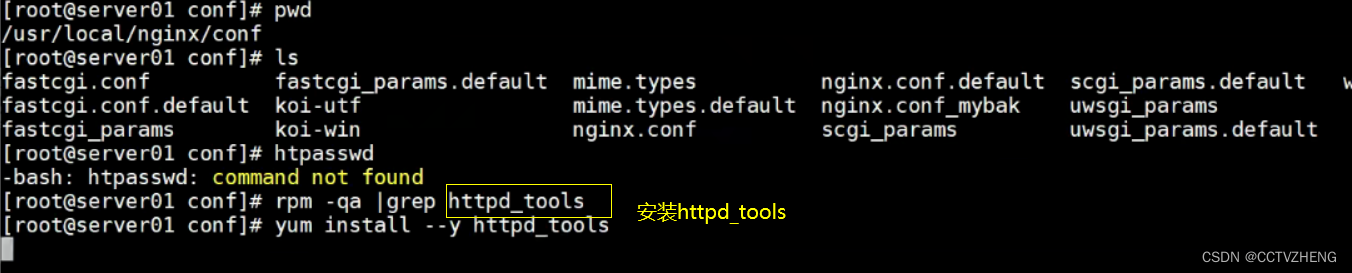
配置实现:
①创建用户名和密码存储文件
cd /usr / local/nginx /conf
#htpasswd如果不存在就通过
yum -y install httpd-tools(图片上写错了)
#生成用户名称和密码
htpasswd-c ./passwd.b lnmp
#输入密码并再次确认密码
查看passwd .db文件是否创建成功
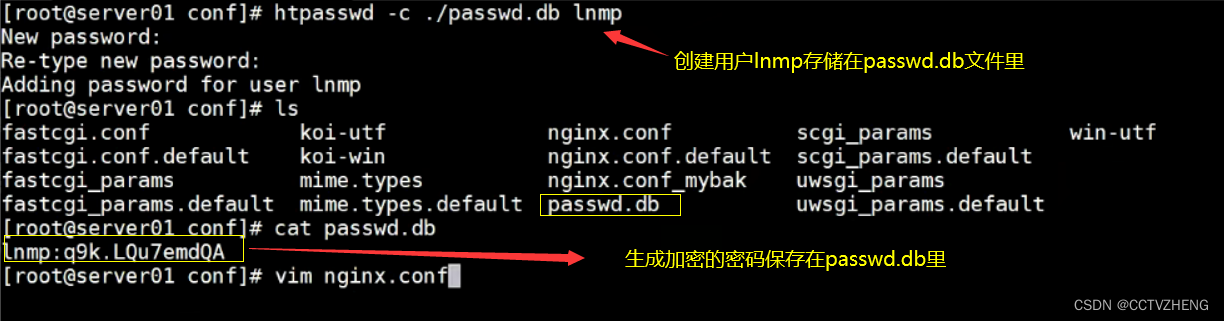
配置文件内容
#根据业务需求,配置到server段里
#登录框显示的标题提示auth_basic "shop login";
#加载用户名称和密码校验文件
auth_basic_user_file /user /local/nginx/conf/passwd . db;

测试访问,访问页面都需要用户名和 密码
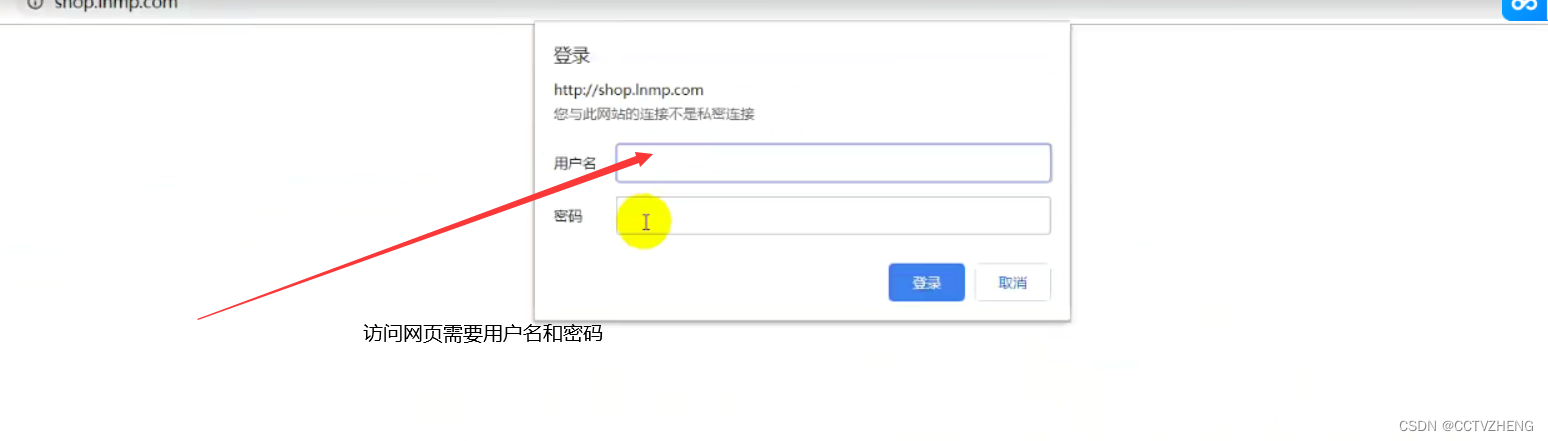
网页名称是shop login
目录列表的显示设置
第一步:进入nginx.conf配置文件在server段里面设置列目录权限
autoindex on;
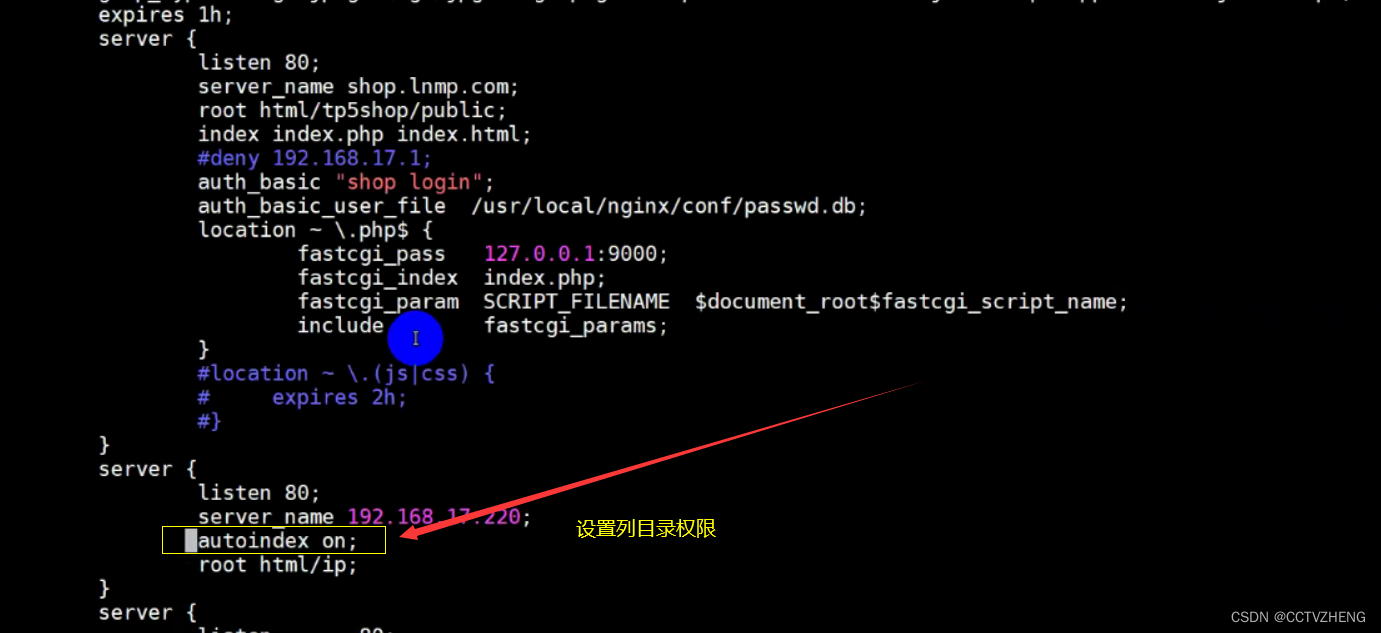
第二步:默认访问的是index.html,必须把index.html去掉。
可以在配置的列目录权限下面加一个找不到的默认访问index.aaa
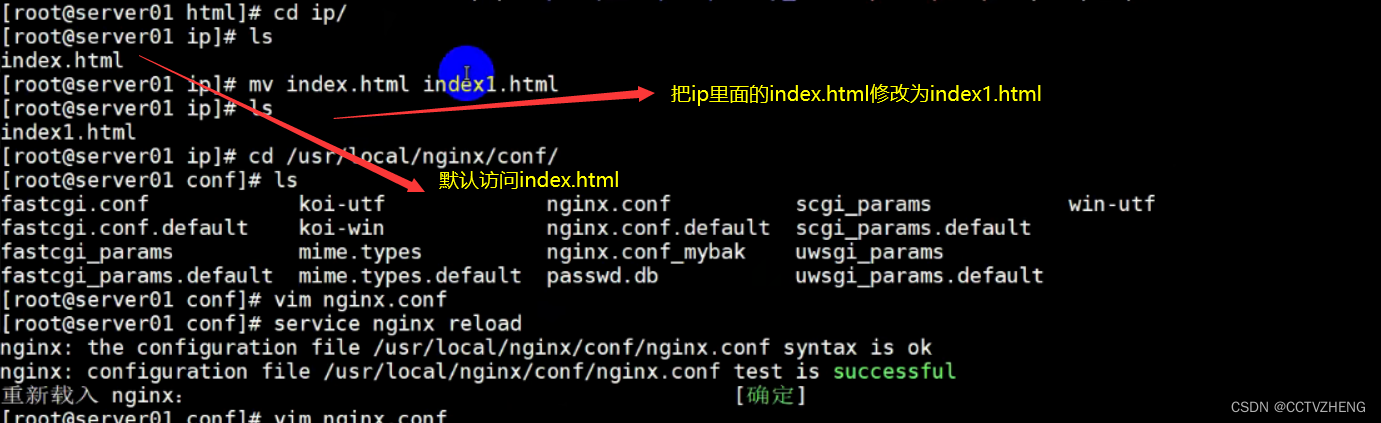
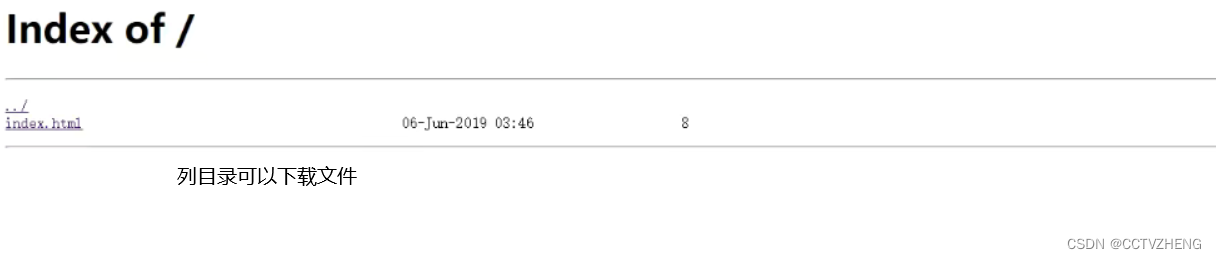
#开启目录列表显示
autoindex on;
#index默认找不到时,才会使用目录列表
index index;
注意:如果目录中没有配置的默认index访问项,而autoindex又没有开启,
不能查看访问目录列表,就会报出403错误。
简单说就是可以往目录里面丢资源然后设置成访问下载的目录列表配置反向代理
LNMPA的优势
Nginx是一个小巧而高效的LInux下的Web服务器软件,与Apache相比,消耗资源更少,支持的并发连接,更高的效率,反向代理功能效率高、静态文件处理快等,但动态页面处理能力不如Apache成熟。单独使用Nginx处理大量动态页面时容易产生频繁的502错误。
Apache足一款老牌的Web服务器软件,在高并发时对队列的处理比FastcGl更成熟,Apache的mod_php效率比php-cgi更高且更稳定、对伪静态支持好,不需要转换、多用户多站点权限等方面有着更好的效果,单独使用Apache处理静态页面时,对内存的占用远远超过Nginx。
LNMPA的优势
LNMPA使用Nginx作为前端服务器,能够更快、更及时地使用更少的系统资源处理静态页面、js、图片等文件,当客户端请求访问动态页面时,由Nginx反向代理给作为后端服务器的Apache处理,Apache处理完再交予Nginx返回给客户端。
采用LNMPA能够更好的解决LNMP架构中由于PHP-FPM方面产生的502错误,同时能以很简单的方式提供更安全的多用户多站点环境。
正向代理就是,例如我们访问谷歌浏览,用户是知道运营商代理了访问
反向代理的话,用户是不可能知道后面的代理过程的。
①安装httpd需改端口8080
#安装apache
yum install -y httpd
#配置apache的配置文件
vim letc/httpd/conf/httpd.conf
端口默认是80
修改配置项
listen 8080
配置nginx的server并进行转发
location / {
proxy_pass http: //127.0.0.1:8080;|
}
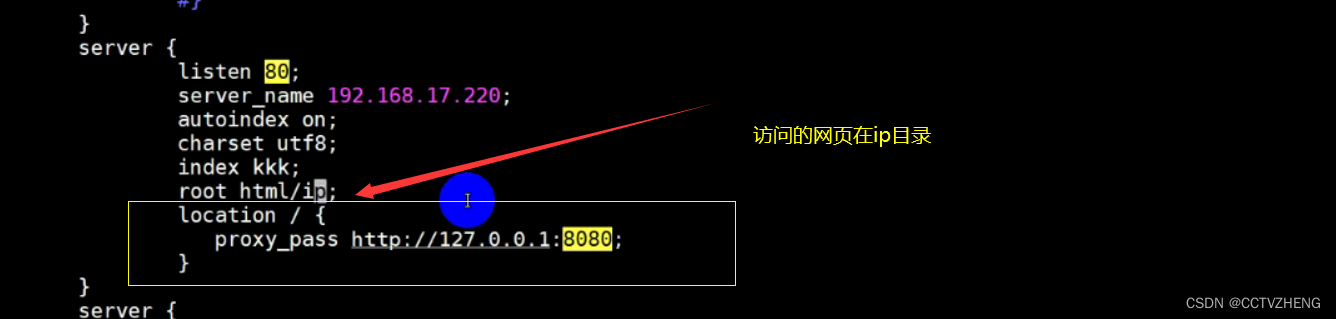
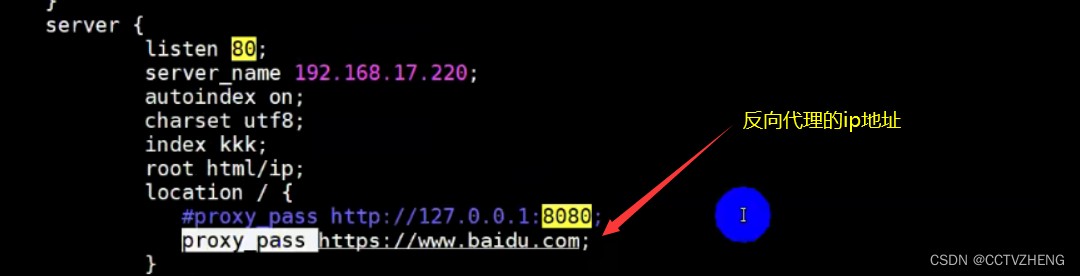
因为没有搭建好完整的LNMPA架构,所以访问到的是Apache的报错页面





















 749
749











 被折叠的 条评论
为什么被折叠?
被折叠的 条评论
为什么被折叠?








